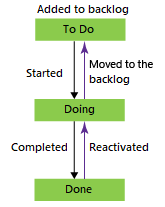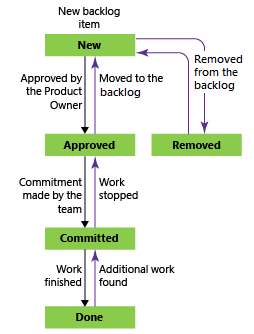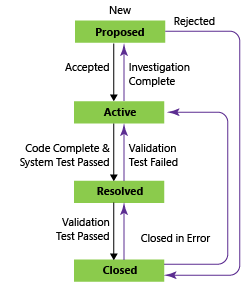Sobre estados de fluxo de trabalho em listas de pendências e quadros
Azure DevOps Services | Azure DevOps Server 2022 - Azure DevOps Server 2019
Todos os fluxos de trabalho consistem em estados, transições e motivos. Os fluxos de trabalho são definidos para um tipo de item de trabalho. Uma transição dá suporte ao movimento para frente e para trás entre dois estados. Quando você adiciona um estado personalizado, o sistema adiciona automaticamente transições do estado personalizado para todos os outros estados herdados (exceto para Removido).
Cada estado pertence a uma categoria de estado (anteriormente conhecida como metaestado). As categorias de estado dão suporte à lista de pendências da ferramenta Agile e aos modos de exibição de quadro.
Estados de fluxo de trabalho
Os estados do fluxo de trabalho definem como um item de trabalho progride da criação até o encerramento. Os quatro principais estados definidos para a História do Usuário (processo Agile) descrevem a progressão de uma história de usuário. Os estados de fluxo de trabalho são Novo, Ativo, Resolvido e Fechado. (O estado Removido dá suporte à remoção de um item de trabalho da exibição na lista de pendências; para obter mais informações, confira Mover, alterar ou excluir itens de trabalho.)
As progressões naturais e regressões para os tipos de item de trabalho – história do usuário (Agile), problema (Basic), item de lista de pendências do produto (Scrum) e requisito (CMMI) – são conforme o mostrado.
Estados de fluxo de trabalho: História do Usuário, processo Agile
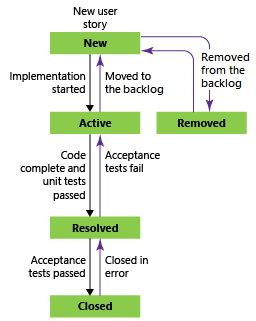
Estados de categoria
Os estados de categoria determinam como as ferramentas de planejamento Agile e widgets de dashboard selecionados tratam cada estado de fluxo de trabalho. As categorias de estado usadas pelas listas de pendências, quadros e widgets são Proposto, Em Andamento, Resolvido e Concluído.
Veja como os estados herdados padrão são mapeados para os estados de categoria para os quatro processos do sistema, incluindo tipos de item de trabalho do Plano de Teste. Os estados de fluxo de trabalho para Caso de Teste, Design de Testes e Conjunto de Testes são os mesmos em todos os quatro processos do sistema.
Categorias
Acompanhamento de trabalho
Acompanhamento de teste
Proposto: atribuído a estados associados a itens de trabalho recém-adicionados para que eles apareçam na lista de pendências. A primeira coluna nos quadros Kanban e Quadros de Tarefas é mapeada para uma categoria de estado Proposto.
Novo
Design (caso de teste)
Em Andamento: atribuído a estados que representam o trabalho ativo. Os itens de trabalho atribuídos a estados mapeados para essa categoria aparecem na lista de pendências (a menos que você opte por ocultá-los) e compõem as colunas intermediárias em quadros Kanban.
Ativo (bug, épico, recurso, história do usuário)
Ativo (Plano de Teste) Em Planejamento (Conjunto de Testes) Em Andamento (Conjunto de Testes) Pronto (Caso de Teste)
Resolvido: atribuído a estados que representam uma solução que foi implementada, mas ainda não foi verificada. Geralmente, esses estados se aplicam a bugs. Os itens de trabalho em um estado de categoria Resolvido aparecem na lista de pendências por padrão. As ferramentas Agile tratam o estado da categoria Resolvido exatamente da mesma forma que o estado da categoria Em Andamento.
Resolvido (bug)
N/D
Concluído: atribuído a estados que representam o trabalho concluído. Os itens de trabalho cujo estado está nessa categoria não aparecem na lista de pendências e aparecem na última coluna do quadro Kanban. Você não pode modificar estados nessa categoria nem adicionar estados a essa categoria.
Fechado (bug, épico, recurso, história do usuário)
Fechado (Caso de Teste) Concluído (Conjunto de Testes) Inativo (Plano de Teste)
Removido: atribuído ao estado Removido. Os itens de trabalho em um estado mapeado para a categoria Removido estão ocultos das experiências de lista de pendências e quadro.
Removido (épico, Recurso, história de usuário)
N/D
Observação
Os itens de trabalho concluídos ou fechados não são exibidos nas listas de pendências e quadros depois que o valor Data Alterada for maior que 183 dias (cerca de meio ano). Você ainda pode listar esses itens usando uma consulta. Se você quiser que eles apareçam em uma lista de pendências ou quadros, você pode fazer uma pequena alteração neles, o que redefine o relógio.
Observação
Os itens de trabalho concluídos ou fechados não são exibidos nas listas de pendências e quadros depois que o valor Data Alterada for maior que um ano. Você ainda pode listar esses itens usando uma consulta. Se você quiser que eles apareçam em uma lista de pendências ou quadros, você pode fazer uma pequena alteração neles, o que redefine o relógio.
Campos Ativado por/Data e Resolvidos por/Data
O sistema atualiza esses campos—Ativados por, Data de Ativação, Resolvidos pore Data de Resolução-, quando ocorre uma alteração com base nos estados de categoria de fluxo de trabalho correspondentes. Quando o estado do fluxo de trabalho é alterado para uma categoria de estado Em Andamento , Ativado por e Data de Ativação são atualizados. Quando o estado do fluxo de trabalho é alterado para uma categoria de estado Resolvido , Resolvido por e Data de Resolução são atualizados.
Para saber mais sobre como os estados de fluxo de trabalho são mapeados para categorias de estado, confira Como os estados de fluxo de trabalho e as categorias de estado são usados em Listas de Pendências e Quadros.
Observação
A lógica que rege os campos descritos aqui se aplica a Azure DevOps Services, Azure DevOps Server atualização 2020.1 e versões posteriores.
Como esses campos fazem referência às categorias de estado do fluxo de trabalho, os estados de fluxo de trabalho personalizado que você adiciona são referenciados ao atualizar os campos. Para saber mais sobre a personalização, confira Personalizar o fluxo de trabalho para um processo.
Observações adicionais:
- Os campos são atualizados sempre que um item de trabalho é movido de qualquer estado de categoria diferente daquele que está sendo definido. Por exemplo, se você atualizar um item de trabalho de Novo para Corrigido, os campos Resolvido por/Data de Resolução serão atualizados. No entanto, se você atualizar de Fixo e Pronto para Teste, que estão no mesmo estado de categoria, os campos Resolvido por/Data de Resolução não serão atualizados.
- Quando você faz a transição para trás, como ir de um estado Resolvido para um estado Ativo, o sistema limpa os valores dos campos Resolvido por/Data de Resolução. Se você passar de Ativo para Novo, o sistema limpará os valores dos campos Ativado por/Data de Ativação.
- Não altere manualmente os valores desses campos. São campos do sistema regidos por regras do sistema. Qualquer valor que você tentar definir será substituído.
Quando adicionar um Estado versus uma coluna Kanban
Use as colunas Estados e Kanban para acompanhar o status de trabalho. Os estados de fluxo de trabalho são compartilhados em um projeto, enquanto as colunas Kanban são compartilhadas dentro de uma equipe. Somente os administradores da coleção de projetos podem adicionar estados personalizados, enquanto os administradores da equipe podem adicionar colunas Kanban.
Adicione estados personalizados quando quiser que todas as equipes acompanhem o status de acordo com o fluxo de trabalho de negócios adotado pela organização. Ao personalizar o processo, você personaliza automaticamente os projetos e os tipos de item de trabalho que fazem referência a esse processo.
Adicionar estados personalizados para dar suporte a estados de fluxo de trabalho que várias equipes desejam rastrear ajuda a evitar a confusão resultante de diferentes equipes criando consultas com base em uma coluna Kanban. Como cada equipe pode personalizar as colunas e as raias do quadro Kanban, os valores atribuídos aos itens de trabalho que aparecem em quadros diferentes podem não ser os mesmos. A principal solução alternativa para esse problema é manter a propriedade única dos itens de trabalho por caminho de área de equipe. Outra solução alternativa é formalizar as colunas adicionando estados personalizados que podem ser compartilhados entre equipes.
Preenchimento automático de itens de trabalho com solicitações de pull
Ao vincular um item de trabalho a uma solicitação de pull, você pode concluir automaticamente esses itens de trabalho ao concluir a PR. Para obter mais informações, consulte Preenchimento automático de itens de trabalho com solicitações de pull.
Automatizar transições de estado de item de trabalho
Você pode atualizar automaticamente o estado de um item de trabalho de acordo com o estado de suas tarefas filhas. Para obter mais informações, confira Automatizar transições de estado de item de trabalho.
Artigos relacionados
Modelo de processo de herança
Modelo do processo XML local
Widgets de painel
Comentários
Em breve: Ao longo de 2024, eliminaremos os problemas do GitHub como o mecanismo de comentários para conteúdo e o substituiremos por um novo sistema de comentários. Para obter mais informações, consulte https://aka.ms/ContentUserFeedback.
Enviar e exibir comentários de